Androidスマートフォンで動画編集をしたいと考えた時、Google Playストアには無数のアプリがあり、「どれが本当に無料で使えるのか」「安全性は大丈夫なのか」と不安になる方は多いでしょう。無料アプリの中には、過度な広告表示や個人情報の不正利用、マルウェアの混入といったリスクを伴うものも存在します。
特にAndroidは、iOSと比較して審査基準が緩やかなため、危険なアプリがストアに紛れ込みやすいという側面があります。無料で便利に使えると思ってインストールしたアプリが、実は個人情報を抜き取っていたり、勝手に有料プランに誘導されたりするケースも報告されています。
本記事では、Android向けの動画編集アプリの中で、無料で使えて安全性が高いものを厳選して紹介します。また、危険なアプリの見分け方、無料版の制限内容、そして安全に使うための注意点まで、幅広く解説していきます。Androidで動画編集を始めたい方は、ぜひ参考にしてください。
Android向け無料動画編集アプリの安全性の見極め方
危険なアプリの特徴と見分け方
Android向けの無料動画編集アプリを選ぶ際、まず安全性を確認することが最優先です。危険なアプリには、いくつかの共通する特徴があります。
まず、開発元が不明確なアプリは避けるべきです。アプリの詳細ページに開発者の情報がほとんど記載されていない、会社名で検索してもWebサイトが見つからない、連絡先が記載されていないといった場合は、信頼性が低いと判断できます。信頼できる開発元は、公式Webサイトやサポート体制を整えています。
レビューの内容と評価も重要な判断材料です。ただし、評価の星の数だけで判断するのは危険です。不自然に高評価ばかりが並んでいる、レビューの内容が具体性に欠ける、同じような文章のレビューが多いといった場合は、サクラレビューの可能性があります。逆に、低評価のレビューに「個人情報が漏れた」「勝手に課金された」「マルウェアが検出された」などの記載がある場合は、明確な危険信号です。
要求される権限が過剰なアプリも注意が必要です。動画編集アプリであれば、ストレージへのアクセス、カメラ、マイクなどの権限は必要ですが、連絡先、位置情報、SMSへのアクセスなど、動画編集に不要な権限を要求する場合は疑問を持つべきです。不必要な権限を求めるアプリは、個人情報の収集が目的である可能性があります。
広告が過度に表示されるアプリも問題です。無料アプリでは広告が表示されるのは一般的ですが、操作のたびに全画面広告が表示される、広告の閉じるボタンが小さくて押しにくい、意図せず広告をタップしてしまうような配置になっている場合は、ユーザー体験を軽視した悪質なアプリと言えます。
アプリのサイズが不自然に小さい、または大きすぎる場合も注意が必要です。動画編集アプリは通常、ある程度のサイズがありますが、数MBしかないのに高機能を謳っているアプリは、実際には機能が不十分か、インストール後に追加のダウンロードが必要な場合があります。逆に、不自然に大きなサイズのアプリは、不要なコードやマルウェアが含まれている可能性があります。
最終更新日が古いアプリも避けた方が無難です。1年以上更新されていないアプリは、セキュリティ上の脆弱性が放置されている可能性があり、また最新のAndroid OSに対応していないことも多いです。定期的に更新されているアプリは、開発者が積極的にメンテナンスしている証拠です。
Google Playプロテクトと安全性の確認方法
Androidには、Google Playプロテクトという安全機能が標準で搭載されています。これはアプリをインストールする前と後に自動的にスキャンし、有害なアプリを検出してくれる機能です。
Google Playプロテクトが有効になっているか確認するには、Google Playストアアプリを開き、右上のプロフィールアイコンをタップし、「Play プロテクト」を選択します。ここで、「アプリをスキャンしてセキュリティ上の脅威がないか確認」がオンになっていることを確認しましょう。もしオフになっていたら、必ずオンにしておくことをおすすめします。
アプリをインストールする前に、Google Playストアのアプリページをよく確認することも重要です。アプリ名の下に開発元名が表示されていますが、これをタップすると、その開発元の他のアプリや評判を確認できます。実績のある開発元かどうかを判断する材料になります。
「インストール数」も参考になります。数百万回、数千万回とインストールされているアプリは、多くのユーザーに使われている実績があり、信頼性が高い傾向があります。ただし、インストール数が多くても悪質なアプリは存在するため、これだけで判断せず、他の要素も総合的に見る必要があります。
アプリの詳細ページの「データの安全性」セクションも必ず確認しましょう。ここには、アプリが収集・共有するデータの種類や、データの扱い方に関する情報が記載されています。「このアプリはデータを収集しません」と明記されているアプリは比較的安全ですが、多くのアプリは何らかのデータを収集しています。どんなデータを何の目的で収集するのかを確認し、納得できる範囲かどうか判断しましょう。
アプリをインストールした後も、定期的に権限設定を見直すことが推奨されます。「設定」→「アプリ」から該当のアプリを選択し、「権限」を確認することで、どの権限が許可されているかを確認できます。不要な権限は無効にすることで、プライバシーを保護できます。
サードパーティのセキュリティアプリ(ウイルスバスターモバイル、ノートンモバイルセキュリティなど)を導入することも、追加の安全対策として有効です。これらは、Google Playプロテクトでは検出できない脅威を見つけてくれることがあります。
無料版の制限と有料版への誘導の実態
「無料」と謳われている動画編集アプリでも、実際には様々な制限があり、完全に無料で使えるとは限りません。この制限内容を理解しておくことが重要です。
最も一般的な制限は、ウォーターマーク(透かし)の挿入です。編集した動画に、アプリのロゴや名前が自動的に挿入されます。個人的に楽しむ分には問題ありませんが、SNSにアップロードする場合や、プロフェッショナルな用途では気になることがあります。ウォーターマークを削除するには、有料版へのアップグレードが必要なことが多いです。
エクスポート(書き出し)の解像度制限もよくあります。無料版では720pまでしか書き出せず、1080pや4Kで書き出すには有料版が必要というケースです。スマートフォンで視聴する分には720pでも十分ですが、大画面で見る場合やYouTubeに高画質でアップロードしたい場合は、制限が気になるかもしれません。
使用できる機能の制限もあります。基本的なカット編集やフィルター追加は無料でできても、高度なエフェクト、トランジション、テキストアニメーション、音声編集などは有料版限定という場合が多いです。また、使えるBGMや効果音の数が制限されていることもあります。
編集できる動画の長さに制限があるアプリもあります。無料版では1分または5分までの動画しか作成できず、それ以上の長さにするには有料版が必要というパターンです。長い動画を作りたい場合は、事前に制限を確認しておく必要があります。
広告表示も無料版の典型的な特徴です。編集中や動画を書き出す際に広告が表示されます。広告自体は無料アプリでは当然ですが、前述のように過度な広告は使い勝手を大きく損ないます。有料版にアップグレードすると広告が非表示になることが一般的です。
「無料トライアル」の罠にも注意が必要です。「7日間無料」「初月無料」などと表示されていても、自動的に有料プランに移行し、解約しない限り課金され続けるシステムになっています。トライアル期間中に解約しないと、気づかないうちに高額な料金が請求されることがあります。トライアルを利用する場合は、必ずカレンダーに解約日をメモしておくことをおすすめします。
有料版への誘導方法も様々です。編集中に頻繁に「プレミアム版にアップグレード」というポップアップが表示される、魅力的な機能が有料版限定で表示され、タップすると課金画面に誘導されるなど、意図的に有料版への移行を促す設計になっています。これらの誘導に惑わされず、本当に必要な機能かどうかを冷静に判断することが大切です。
個人情報保護とプライバシーポリシーの確認
動画編集アプリを使用する際、個人情報の取り扱いについても注意が必要です。アプリが収集する情報や、その使用目的を理解しておくことが重要です。
まず、アプリのプライバシーポリシーを確認しましょう。Google Playストアのアプリページには、「プライバシーポリシー」へのリンクがあります。長文で読むのが大変ですが、少なくとも以下の点は確認すべきです。どのような個人情報を収集するのか、収集した情報をどのように使用するのか、第三者と情報を共有するのか、情報をどのくらいの期間保存するのか、などです。
動画編集アプリが収集する可能性のある情報としては、編集した動画や写真、デバイス情報(機種、OS、画面サイズなど)、使用状況(どの機能をどのくらい使ったかなど)、広告識別子、位置情報などがあります。動画編集に必要な情報もあれば、不必要に収集されている情報もあるため、どこまで許容できるか判断する必要があります。
特に注意すべきは、「編集した動画をクラウドに自動的にアップロードする」機能です。バックアップとして便利な機能ですが、プライベートな動画が勝手にインターネット上にアップロードされることに不安を感じる人もいるでしょう。このような機能がある場合は、オン・オフを切り替えられるか、アップロード先のセキュリティがしっかりしているかを確認すべきです。
広告表示のためのトラッキング(追跡)も、多くの無料アプリで行われています。あなたの興味や行動を分析し、パーソナライズされた広告を表示するための情報収集です。これを望まない場合は、Androidの設定で「広告のパーソナライゼーションをオプトアウト」することができます。「設定」→「Google」→「広告」から設定できます。
中国製のアプリについては、特に慎重になる必要があるという意見もあります。中国の法律では、企業は政府から要求があればデータを提供する義務があるため、プライバシーに懸念があると指摘されています。ただし、すべての中国製アプリが危険というわけではなく、実績のある大手企業のアプリは比較的安全に使用できます。
データの暗号化についても確認できると安心です。アプリとサーバー間の通信が暗号化されているか、保存されるデータが暗号化されているかなどです。プライバシーポリシーや「データの安全性」セクションに記載されていることがあります。
無料で安全に使えるAndroid動画編集アプリ
初心者におすすめの定番アプリ
Androidで動画編集を始める初心者にとって、使いやすさと安全性を兼ね備えたアプリを選ぶことが重要です。以下は、信頼性が高く、初心者でも扱いやすい定番アプリです。
CapCut(キャップカット) 開発元:ByteDance(TikTokの運営会社) CapCutは、TikTokと同じByteDance社が提供する動画編集アプリで、世界中で非常に人気があります。完全無料で、ウォーターマークなしで高画質(1080p、4K)の動画を書き出せる点が最大の魅力です。
インターフェースが直感的で、初心者でも迷わず操作できます。カット、トリミング、速度調整、フィルター、エフェクト、テキスト挿入、音楽追加など、基本的な機能は全て揃っており、無料とは思えない豊富な機能を持っています。特に、TikTokやInstagram Reelsなどの短尺動画に最適化されており、トレンドのエフェクトやテンプレートが豊富です。
安全性については、大手企業が運営しているため、基本的には信頼できます。ただし、ByteDance社は中国企業であるため、プライバシーに対する懸念を持つ人もいます。個人情報の取り扱いについて気になる場合は、プライバシーポリシーを確認し、納得した上で使用することをおすすめします。
InShot(インショット) 開発元:InShot Inc. InShotは、シンプルな操作性と豊富な機能のバランスが良いアプリです。動画編集だけでなく、写真編集やコラージュ作成もできる多機能アプリです。
無料版では、基本的な編集機能が使えますが、ウォーターマークが入ります。ウォーターマークを削除するには、動画ごとに広告を見るか、有料版にアップグレードする必要があります。広告を見ることでウォーターマークを削除できるのは、完全無料で使いたい人にとって良い選択肢です。
インターフェースが分かりやすく、チュートリアルも充実しているため、初心者でもすぐに使い始められます。カット、トリミング、速度変更、フィルター、エフェクト、テキスト、音楽、ステッカーなど、基本的な機能は全て揃っています。
安全性については、長年の実績があり、Google Playでの評価も高いため、信頼できるアプリと言えます。数億回のインストール実績があり、多くのユーザーに支持されています。
Adobe Premiere Rush 開発元:Adobe Inc. Adobe Premiere Rushは、プロ向け動画編集ソフトAdobe Premiere Proの簡易版で、初心者でも扱いやすいように設計されています。Adobe社という信頼性の高い企業が提供しているため、安全性は非常に高いです。
無料版では、エクスポート回数が月3回までという制限がありますが、ウォーターマークは入りません。基本的な編集機能に加えて、色補正やオーディオミキシングなど、やや高度な機能も使えます。
Adobe Creative Cloudと連携しているため、スマートフォンで編集した動画をパソコンで引き続き編集するといった、クロスデバイスでの作業も可能です。将来的にプロフェッショナルな動画編集を目指す人にとって、Adobeのエコシステムに慣れておくメリットは大きいです。
ただし、他のアプリと比較すると、インターフェースがやや複雑で、初心者には少し学習コストがかかるかもしれません。また、無料版のエクスポート回数制限は、頻繁に動画を作成する人には物足りないかもしれません。
高機能を求める人向けのアプリ
基本的な編集に慣れてきて、より高度な機能を使いたい人には、以下のアプリがおすすめです。
Kinemaster(キネマスター) 開発元:KineMaster Corporation Kinemasterは、Androidの動画編集アプリの中でも最も高機能な部類に入ります。マルチレイヤー(複数の動画や画像、テキストを重ねる)に対応しており、プロフェッショナルな編集が可能です。
無料版では、ウォーターマークが入り、一部のエフェクトやアセットが制限されますが、基本的な機能は全て使えます。有料版にアップグレードすると、ウォーターマークが削除され、全てのアセットが使い放題になります。
キーフレームアニメーション、クロマキー(グリーンバック合成)、速度調整、リバース再生、ボイスオーバーなど、高度な機能が揃っています。細かい調整が可能で、こだわりのある動画を作りたい人に適しています。
インターフェースはやや複雑で、初心者には最初は戸惑うかもしれませんが、チュートリアルやヘルプが充実しているため、学習すれば使いこなせるようになります。安全性については、長年の実績があり、信頼性の高いアプリです。
PowerDirector 開発元:CyberLink PowerDirectorは、PC向け動画編集ソフトとして有名なPowerDirectorのモバイル版です。タイムラインベースの編集インターフェースで、本格的な動画編集が可能です。
無料版では、ウォーターマークが入り、一部の機能が制限されますが、基本的な編集からかなり高度な編集まで対応できます。有料版(サブスクリプション)にアップグレードすると、ウォーターマークが削除され、全機能が使えるようになります。
マルチトラック編集、キーフレームアニメーション、色補正、オーディオ編集、エフェクト、トランジションなど、豊富な機能があります。また、AIを活用した自動編集機能もあり、初心者でも簡単にプロ品質の動画が作れます。
CyberLink社は台湾の企業で、長年ソフトウェア開発を手がけており、信頼性は高いです。多くのユーザーに支持されており、安全性についても問題ありません。
FilmoraGo 開発元:Wondershare FilmoraGoは、PC向け動画編集ソフトFilmoraのモバイル版です。直感的な操作性と豊富なエフェクトが特徴です。
無料版では、ウォーターマークが入りますが、基本的な編集機能に加えて、多彩なフィルター、エフェクト、トランジション、テキストスタイルなどが使えます。特に、クリエイティブなエフェクトが豊富で、遊び心のある動画を作りたい人に向いています。
有料版にアップグレードすると、ウォーターマークが削除され、さらに多くのエフェクトやテンプレートが使えるようになります。Wondershare社は中国の企業ですが、世界中で多くのユーザーに使われており、実績は十分にあります。
特定の用途に特化したアプリ
動画編集の目的が明確な場合、特定の用途に特化したアプリを選ぶことで、より効率的に作業できます。
VN Video Editor(ブイエヌ) 開発元:Ubiquity Lab VN Video Editorは、完全無料、ウォーターマークなし、広告なしという、非常に良心的なアプリです。機能も豊富で、プロフェッショナルな編集が可能です。
タイムライン編集に対応しており、カーブ速度調整、キーフレームアニメーション、マスク、クロマキーなど、高度な機能が全て無料で使えます。YouTube動画の編集や、Vlogの作成に適しています。
完全無料でこれだけの機能があるのは驚きですが、開発元の情報が少ないため、やや不安を感じる人もいるかもしれません。ただし、Google Playでの評価は高く、多くのユーザーが満足して使っているため、基本的には安全と考えられます。
Quik(クイック) 開発元:GoPro Quikは、アクションカメラで有名なGoProが提供する動画編集アプリです。特に、アクションカメラで撮影した動画の編集に適していますが、スマートフォンで撮影した動画も編集できます。
自動編集機能が非常に優れており、動画と音楽を選ぶだけで、自動的にビートに合わせた編集をしてくれます。素早くハイライト動画を作りたい人に最適です。
基本的に無料で使えますが、一部の機能やフィルターは有料版限定です。GoProという大手企業が提供しているため、安全性は非常に高いです。
VivaVideo 開発元:QuVideo Inc. VivaVideoは、短尺動画の作成に特化したアプリです。特にSNSへの投稿を前提とした動画編集に適しています。
豊富なテンプレート、エフェクト、ステッカー、音楽などがあり、楽しくクリエイティブな動画を簡単に作成できます。無料版ではウォーターマークが入り、エクスポートの解像度が制限されますが、基本的な編集は十分に可能です。
多くのユーザーに支持されており、安全性についても問題ありません。ただし、広告がやや多めなので、その点は注意が必要です。
完全無料でウォーターマークなしのアプリ
完全無料で、かつウォーターマークが入らないアプリは非常に貴重です。以下は、その条件を満たす数少ないアプリです。
CapCut 前述の通り、CapCutは完全無料でウォーターマークなしで使える最も優れた選択肢の一つです。高画質での書き出しも可能で、機能も豊富です。
VN Video Editor これも前述の通り、完全無料、ウォーターマークなし、広告なしという理想的なアプリです。高機能でありながら無料というのは驚異的です。
YouCut 開発元:InShot Inc.(InShotと同じ開発元) YouCutは、完全無料でウォーターマークなしで使える動画編集アプリです。InShot社が提供しているため、信頼性も高いです。
基本的な編集機能に加えて、フィルター、エフェクト、テキスト、音楽、トランジションなど、必要な機能は一通り揃っています。広告は表示されますが、編集の邪魔にならない程度です。
インターフェースがシンプルで使いやすく、初心者にもおすすめです。完全無料でウォーターマークなしで使いたい人には、最良の選択肢の一つです。
ただし、完全無料のアプリは、広告収入で運営されているため、広告表示は避けられません。また、有料のプレミアム機能を勧める表示が出ることもありますが、無視して使い続けることができます。
完全無料のアプリを選ぶ際は、「なぜ無料で提供できるのか」を考えることも重要です。広告収入で成り立っているのか、他のサービスへの誘導が目的なのか、データ収集が目的なのかなど、ビジネスモデルを理解しておくことで、安全に使用できます。
Android 動画編集アプリ 無料 安全に使うためのまとめ
安全で快適な動画編集のためのポイント総括
今回はAndroid向けの無料動画編集アプリの安全性と、おすすめのアプリについてお伝えしました。以下に、今回の内容を要約します。
・開発元が不明確なアプリや評価が不自然に高いアプリは避けるべきである
・動画編集に不要な権限(連絡先、位置情報、SMSなど)を要求するアプリは疑問を持つべきである
・Google Playプロテクトを有効にしアプリをインストールする前に安全性をチェックする
・プライバシーポリシーを確認しどのような個人情報を収集するか把握する
・無料版ではウォーターマークや解像度制限、機能制限があることが一般的である
・CapCutは完全無料でウォーターマークなしで高画質書き出しが可能な優れたアプリである
・InShotはシンプルな操作性と豊富な機能のバランスが良く広告視聴でウォーターマーク削除が可能である
・Adobe Premiere Rushは信頼性の高いAdobe社が提供しエクスポート回数制限はあるがウォーターマークなしで使える
・Kinemasterはマルチレイヤー対応で高度な編集が可能なプロフェッショナル向けアプリである
・VN Video Editorは完全無料、ウォーターマークなし、広告なしで高機能という理想的なアプリである
・YouCutも完全無料でウォーターマークなしで使える信頼性の高いアプリである
・無料トライアルは自動的に有料プランに移行するため解約日をカレンダーにメモしておく
・編集した動画の自動クラウドアップロード機能はオンオフを確認しプライバシーに注意する
・中国製アプリは特にプライバシーポリシーを確認し納得した上で使用する
・定期的に権限設定を見直し不要な権限は無効にしてプライバシーを保護する
Android向けの無料動画編集アプリは数多くありますが、安全性と機能性を両立したアプリを選ぶことが重要です。完全無料でウォーターマークなしで使えるCapCutやVN Video Editor、YouCutは特におすすめです。一方で、より高度な編集を求める場合は、KinemasterやPowerDirectorなどの有料版も検討する価値があります。アプリを選ぶ際は、開発元の信頼性、レビューの内容、要求される権限、プライバシーポリシーなどを総合的に判断し、自分の用途とスキルレベルに合ったものを選びましょう。無料アプリには必ず何らかの制限や広告があるため、それらを理解した上で使用することが大切です。また、インストール後も定期的にアプリの更新を確認し、セキュリティを最新の状態に保つことで、安全に動画編集を楽しむことができます。最も重要なのは、過度に個人情報を提供しない、不審な動作に気づいたらすぐにアンインストールする、定期的にデバイスのセキュリティスキャンを行うなど、基本的なセキュリティ対策を怠らないことです。
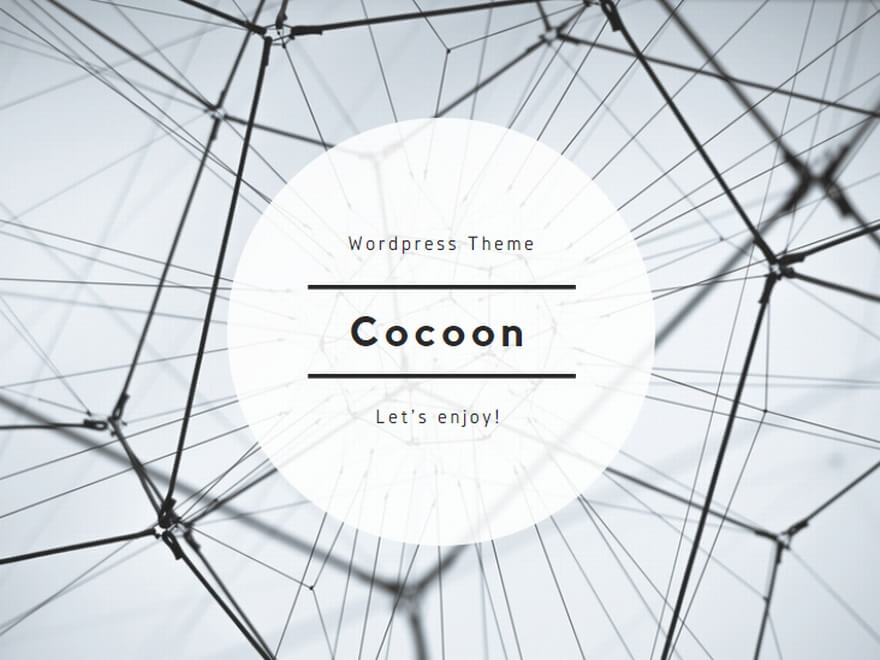
コメント